この記事は最終更新日から1年以上が経過しています
- 投稿日:2024/03/18
- 更新日:2024/05/08

この記事は約3分で読めます
要約
ブログ・WordPressの無料テーマをお使いの方向けです。
管理画面に「パターン」の項目が2つ出ていませんか?
原因と解決法を書いていきます。
【追記】パターンの場所が変わっています。
画像解説ありです。
目次からジャンプできます。
管理画面の「パターン」が2つになりました
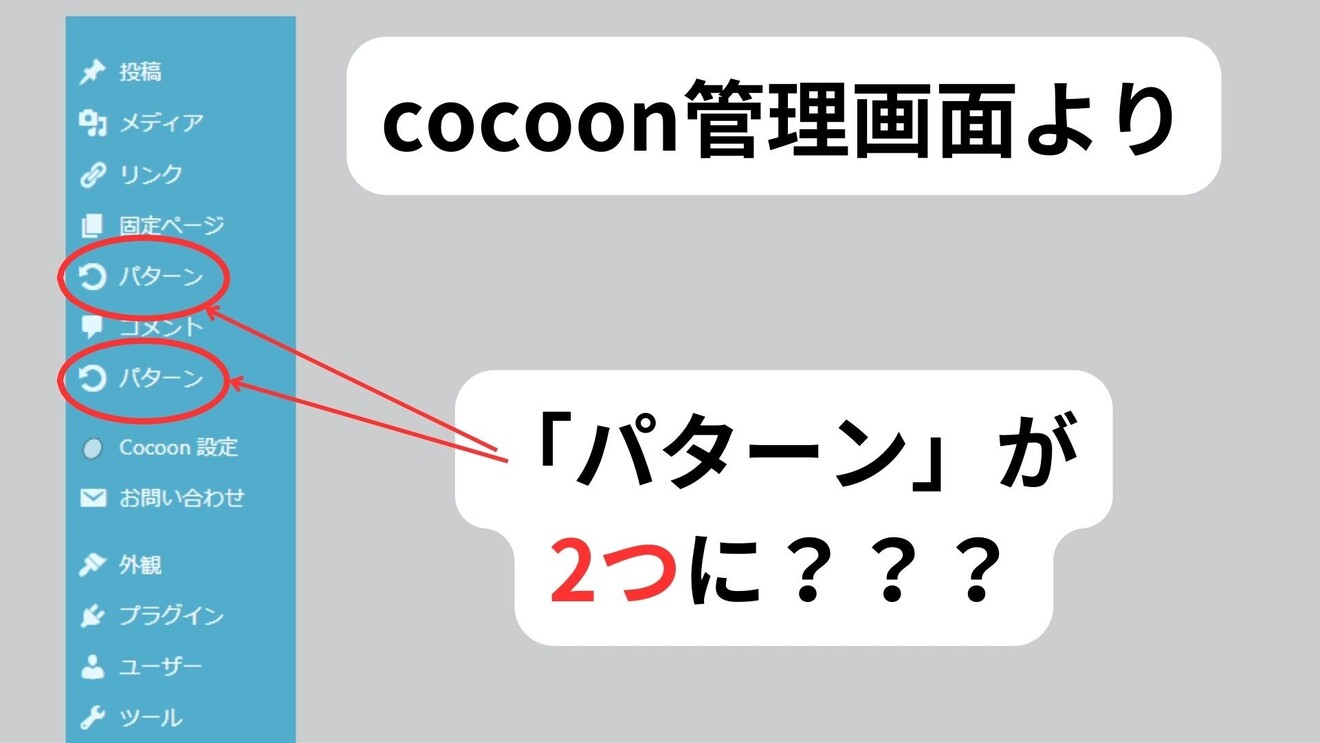 blogを書いているとcocoonの管理画面に「パターン」の項目が2つ出るようになりました。
blogを書いているとcocoonの管理画面に「パターン」の項目が2つ出るようになりました。
更新しても直りません。
一時的な不具合ではなさそうです。
原因はcocoonがレベルアップしたから!
 何とこれは素晴らしい仕様です。
何とこれは素晴らしい仕様です。
cocoonがバージョンアップし、管理画面にパターン項目が入るようになったのです。
そういうことは自分で入れた元のコードを削除しなければなりません。
かつ自分自身で入れたはずのコードですが、当時の事まで覚えていないために手間取りました。
皆さんにはそう言った事の無いように図解で分かりやすく説明していきます。
解決方法:手順
私自身の管理画面のスクショより説明いたします。
ステップ1: cocoonの管理画面より【外観】にカーソルを合わせる
 ステップ2: 編集するデータにまで持って行く
ステップ2: 編集するデータにまで持って行く
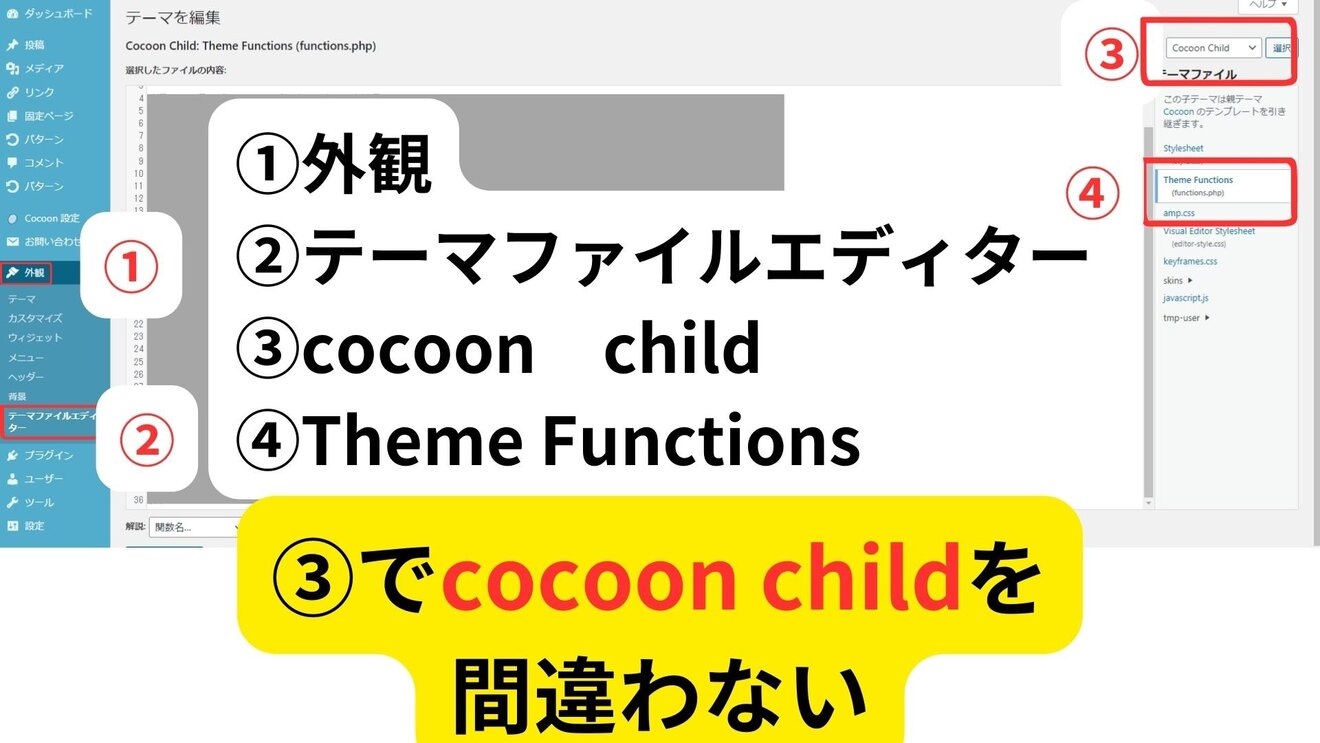 ①『外観』にカーソルを合わせる
①『外観』にカーソルを合わせる
②その下の「テーマファイルエディター」をクリック
③「cocoon child」になっているか確認する。
(ここで親テーマの「cocoon」など他のテーマになっていないか?)
④「Theme Functions」を選択
(編集画面で自分がいれたことがあるコードが出てくればOK)

続きは、リベシティにログインしてからお読みください



.png)




